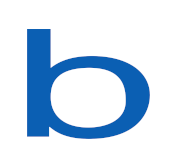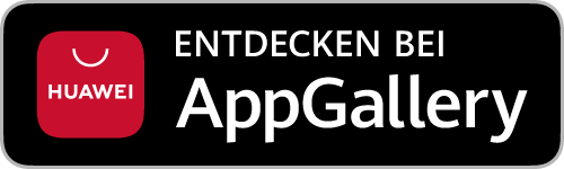Cronjobs
Mittels Cronjobs können verschiedene automatisierte Aufgaben auf einem Webserver durchgeführt werden. Die Aufgaben können wahlweise zu einem gewissen Zeitpunkt oder in einem regelmässigen Intervall durchgeführt werden. Der sogenannte Cron-Daemon wurde explizit dafür geschaffen, um solche wiederkehrende Aufgaben/Aufträge (also Cronjobs) zu automatisieren. Wichtig bei einem Cronjob ist, dass die Datei auf dem Webserver ausführbar ist und/oder durch den Interpreter entsprechend ausgeführt werden kann. Die Cronjob-Verwaltung befindet sich im User Control Panel (my.bplaced.net) unter dem Menüpunkt 'Cronjobs'.
Cronjobs bzw. die Cronjob-Verwaltung sind
ab dem Angebot
bplaced Max verfügbar.
Neuen Auftrag / Cronjob hinzufügen
Um einen neuen Cronjob einzurichten wählt man unter my.bplaced.net in der Navigation 'Cronjobs' aus. Im Interaktionsbereich in der oberen Hälfte der Seite erscheint beim Aufruf der Webseite direkt die Möglichkeit eine neue Aufgabe zu definieren. Dabei kann man in der Drop-Down-Leiste zwischen zwei verschiedenen Typen auswählen.
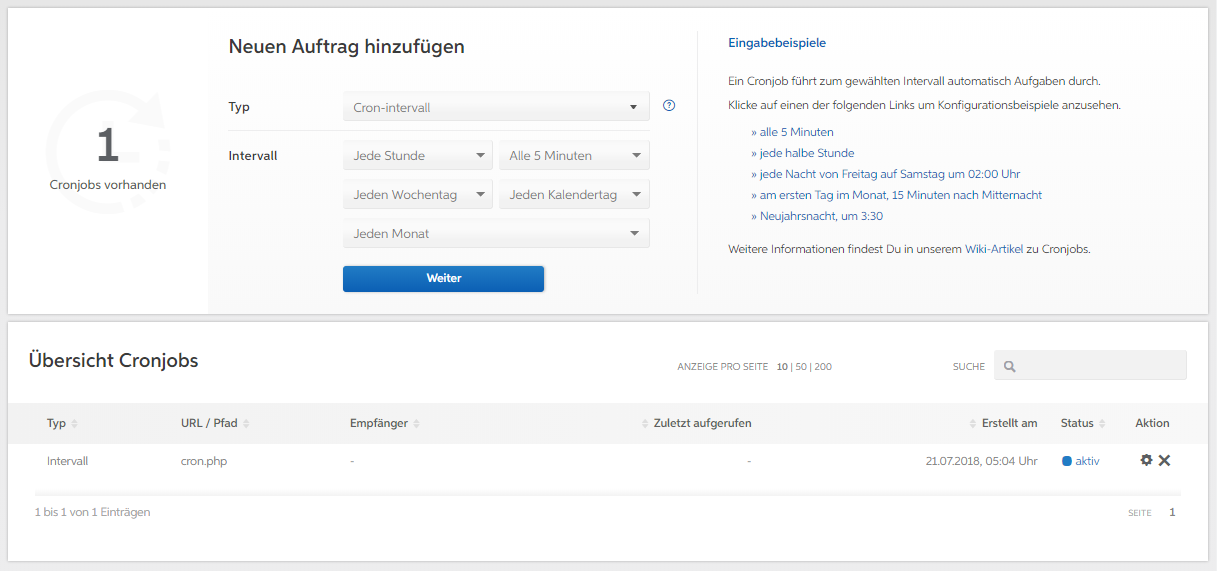
Einen neuen Auftrag im User Control Panel einrichten e
Typ: Cron-Intervall
Bei einem Cron-Intervall werden die Aufgaben in regelmässigen Abständen immer wieder ausgeführt (bspw. alle 10 Minuten, jeden Montag und Mittwoch um 10 Uhr morgens etc.). Dieser Typ eines Cronjobs eigent sich unter anderem dafür, wenn man regelmässig in einem Admin-Interface eine Aufgabe (Sessions löschen, Daten sichern, o.ä.) ausführen möchte.
Typ: bestimmter Zeitpunkt
Bei diesem Typ wird der Cronjob bzw. die Aufgabe zu einem bestimmten Zeitpunkt einmal ausgeführt. Im gegenteil zu den Intervall-Cronjobs wird diese Aufgabe nicht automatisch wiederholt.
In einem ersten Schritt wählt man im Interaktionsbereich den entsprechenden Typ des Cronjobs sowie den Zeitpunkt bzw. den regelmässigen Intervall aus. Bei der Variante Cron-Intervall stehen einem diverse Konfigurationsbeispiele zur Verfügung (z.B. alle 5 Minuten oder Neujahrsnacht, um 3:30) - mit einem Klick auf das jeweilige Beispiel werden die Zeitpunkte direkt übernommen.
Konfiguration des Cron-Scriptes
In einem zweiten Schritt definiert man die Zieladresse des Scriptes welches mittels eines Cronjob ausgeführt werden soll. Dazu kann man ein lokales Script (Pfadangabe) oder eine URL (Adresse zum Cronjob) angeben
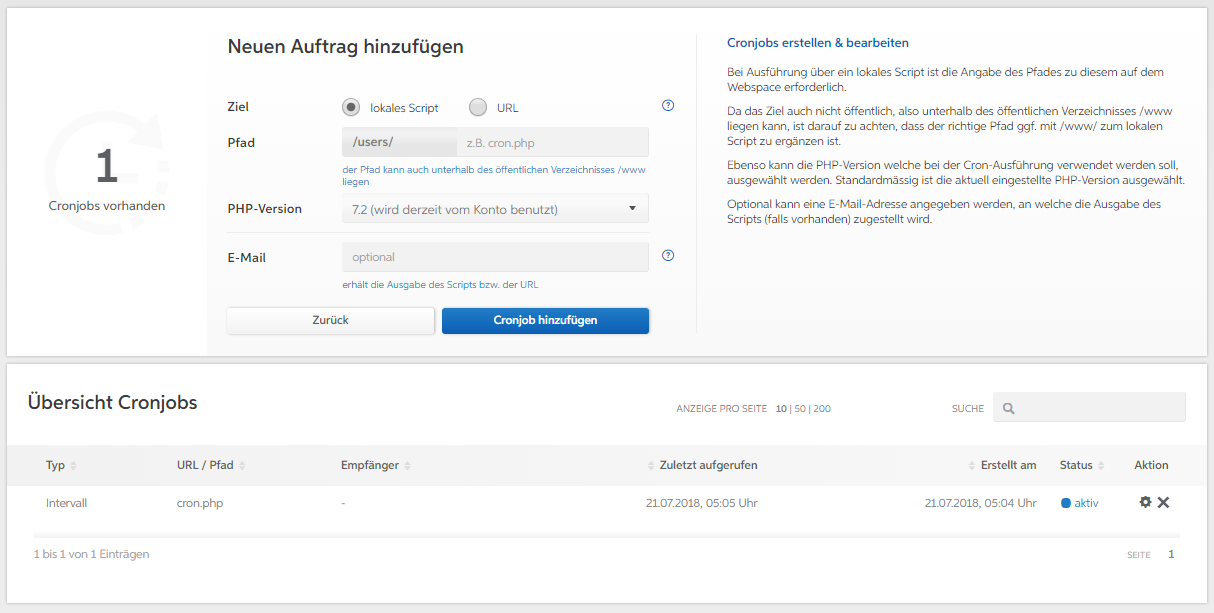
Konfiguration des Cron-Scriptes e
Ziel: lokales Script
Bei einem lokalen Script erfodert es die Eingabe des genauen Pfades der Cronjob-Datei. Der Cronjob kann auch in einem nicht öffentlichen Verzeichnis (weitere Informatinen im Artikel
Verzeichnisstruktur) liegen. Wenn das Cronjob-Script als im nicht öffentlichen Verzeichnis liegt, so wird bei der Pfad-Angabe 'www' ausgelassen. Liegt das Cronjob-Script in einem öffentlichen Verzeichnis, so benötigt man bei der Angabe jeweils 'www'. Desweiteren ist es wichtig, dass die angegebene Datei ein ausführbares Script ist (.php, Perl und Python werden zur Zeit nicht unterstützt).
Desweiteren kann für den Cronjob die PHP-Version seperat ausgewählt werden, bspw. wenn der Cron für eine andere PHP-Version als auf dem Webspace aktiviert ist programmiert wurde. Standardmässig ist die aktivierte PHP-Version voreingestellt.
Optional kann eine E-Mail Adresse angegeben werden. Je nach Cronjob wird nach dem Ausführen eine E-Mail mit der Ausgabe des Scriptes versendet.
Ziel: URL
Bei einer URL-Eingabe erfodert es lediglich die genaue Adresse zur Cronjob-Datei welche automatisch ausgeführt werden soll. Liegt der Cronjob bei uns auf den Webservern ist es wichtig, dass die angegebene Datei ein ausführbares Script ist (.php, Perl und Python werden zur Zeit nicht unterstützt).
Optional kann eine E-Mail Adresse angegeben werden. Je nach Cronjob wird nach dem Ausführen eine E-Mail mit der Ausgabe des Scriptes versendet.
Nach der Konfiguration des Cron-Scriptes kann man mit einem Klick auf 'Cronjob hinzufügen' die Aufgabe anlegen. In der Übersichtsliste darunter werden sämtliche erstellte Cronjobs angezeigt.
Cronjob bearbeiten, deaktivieren oder entfernen
Die Aufgaben können auch bearbeitet, deaktiviert oder gänzlich entfernt werden.
In der Übersicht in der Spalte 'Status' kann der Cron entsprechend aktiviert oder auch deaktiviert werden. Nach dem erstellen ist ein Cronjob grundsätzlich aktiv, möchte man bspw. einen Intervall-Cronjob aussetzen kann man diesen mit einem Klick auf 'aktiv' entsprechend deaktivieren. Anschliessend wird der Cron als inaktiv angezeigt. Mit einem weiterne Klick auf 'inaktiv' kann der Cronjob wieder aktiviert werden.
In der Spalte 'Aktion' befindet sich das Einstellungssymbol um einen Cron zu bearbeiten sowie das X-Symbol um die Aufgabe entsprechend zu entfernen. Wenn man eine Aufgabe bearbeiten möchte, öffnet sich nach einem Klick auf das entsprechende Symbol im Interaktionsbereich oben die Möglichkeit zum Bearbeiten. Die Bearbeitung läuft identisch ab wie beim Anlegen eines neuen Cronjobs.